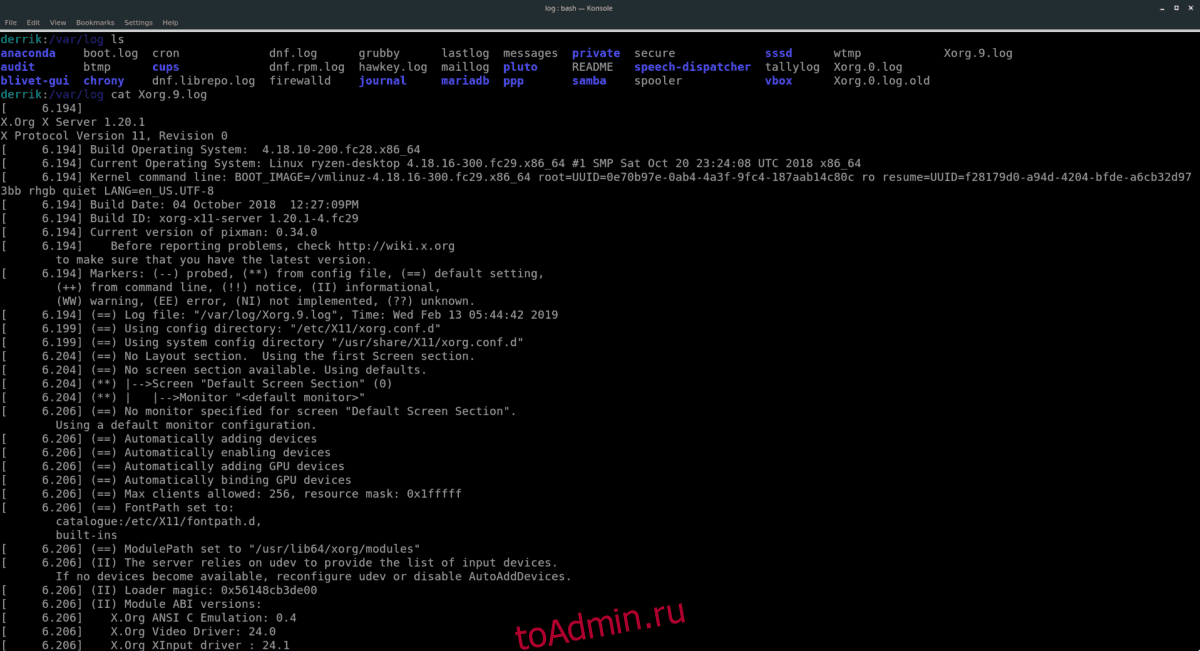Хотите получить доступ к системным журналам в Linux? Все системные журналы Linux хранятся в каталоге журналов. Каждый из них представляет собой отдельный файл, и все разбито на категории и отсортировано в зависимости от каждого приложения.
Оглавление
Системные журналы — Терминал
Если у вас возникли проблемы с определенной программой на вашем ПК или сервере Linux, вы должны перейти в каталог журнала и просмотреть все файлы внутри.
Любой пользователь, root или любой другой, может получить доступ и прочитать файлы журнала / var / log / каталог. Чтобы перейти в / var / log / запустить окно терминала, нажав Ctrl + Alt + T или Ctrl + Shift + T. Затем в окне командной строки используйте компакт-диск, чтобы сменить каталоги из домашней папки (~ /) на каталог системного журнала.
cd /var/logs/
После того, как вы попали в каталог журнала в системе, вам нужно будет использовать команду LS для просмотра всех отдельных подкаталогов и файлов в / var / log /.
ls
LS распечатает полный список всех файлов журнала на экране. Отсюда найдите файл, который хотите просмотреть, и запишите его имя. Затем запустите команду cat, чтобы просмотреть содержимое файла журнала.

sudo cat example_error_log
Или, если вам нужно просмотреть журнал в подкаталоге, выполните:
cd name_of_program_folder ls sudo cat example_error_log
Копировать журналы ошибок
По какой-то причине вы можете захотеть сделать копию системного журнала для последующего чтения вне каталога / var / logs /. Для этого вы можете использовать команду cp. Например, чтобы скопировать отдельный файл журнала ошибок, сделайте следующее.
cd /var/log/
Затем создайте папку для хранения системных журналов в вашей системе в каталоге ~ / Documents.
mkdir -p ~/Documents/system-logs/
Сделайте копию своего файла журнала с помощью:
cp example_error_log ~/Documents/
В качестве альтернативы можно сделать копию папки журнала внутри каталога / var / log / с помощью cp и переключателя командной строки «r». Например.
Примечание: в некоторых случаях вы не сможете копировать журналы из каталога / var / log / без использования sudo.
cd /var/log/ mkdir -p ~/Documents/system-logs/ cp -r name_of_program_folder ~/Documents/system-logs/
Просмотр системных журналов через графический интерфейс
Просмотр системных журналов в Linux с помощью командной строки эффективен и быстр. Однако не всем нравится работать с командной строкой. Если вы хотите отслеживать журналы ошибок вашей системы Linux, но предпочитаете для этого графический интерфейс, вы можете выбрать из нескольких хороших приложений для чтения системных журналов с графическим интерфейсом.
Одно из самых простых приложений для установки и понимания — это Gnome Logs. Он имеет множество замечательных функций, включая сортировку ошибок по категориям (приложения, безопасность, оборудование), возможность экспорта журналов в файл и даже кнопку поиска.
Установить журналы Gnome
Чтобы установить Gnome Logs, откройте окно терминала, нажав Ctrl + Alt + T или Ctrl + Shift + T. Затем следуйте инструкциям, которые соответствуют вашей операционной системе Linux.
Ubuntu
sudo apt install gnome-logs
Debian
sudo apt-get install gnome-logs
Arch Linux
sudo pacman -S gnome-logs
Fedora
sudo dnf install gnome-logs
OpenSUSE
sudo zypper install gnome-logs
Просмотр сообщений об ошибках
Журналы Gnome довольно просты. Просто откройте его, и вы сразу увидите последние системные журналы, распечатанные на экране, отсортированные по категориям.
Когда открывается приложение Gnome Logs, по умолчанию запускается последний файл журнала ошибок. Если вам нужно просмотреть старые файлы журнала, нажмите кнопку со стрелкой в центре пользовательского интерфейса окна. Затем используйте появившееся меню, чтобы выбрать журнал ошибок, который вы хотите просмотреть вручную.
Просмотр журналов по категориям

Одна из лучших особенностей Gnome Logs — это то, что он сортирует журналы ошибок по нескольким типам категорий. Эти категории:
Важный
Все
Приложения
Система
Безопасность
Аппаратное обеспечение
Чтобы отсортировать журналы по категориям, посмотрите на левую боковую панель. Затем щелкните категорию, которую хотите просмотреть. Вскоре после этого в журналах Gnome будут отображаться только системные журналы с этим конкретным тегом.
Журналы поиска
Вам нужно быстро найти ошибку и у вас нет времени на просмотр десятков файлов журналов? Попробуйте функцию поиска!
Чтобы найти системные журналы в журналах Gnome, щелкните значок увеличительного стекла. Затем напишите свой поисковый запрос. Вскоре приложение должно показать вам некоторые результаты, относящиеся к вашему ключевому слову.
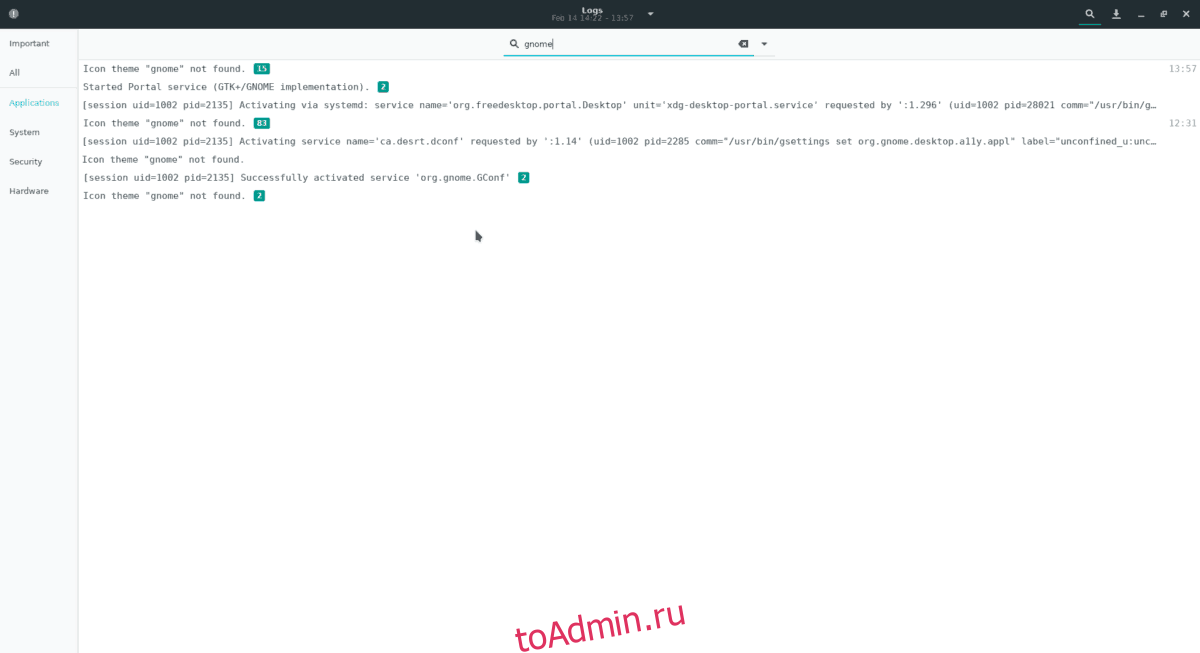
Экспорт журналов в файл
Gnome Logs делает сохранение журналов ошибок во внешний файл невероятно простым. Вот как это работает.
Шаг 1: Выберите журнал, который вы хотите просмотреть, в меню выбора журналов Gnome.
Шаг 2: Нажмите кнопку экспорта справа от значка увеличительного стекла.
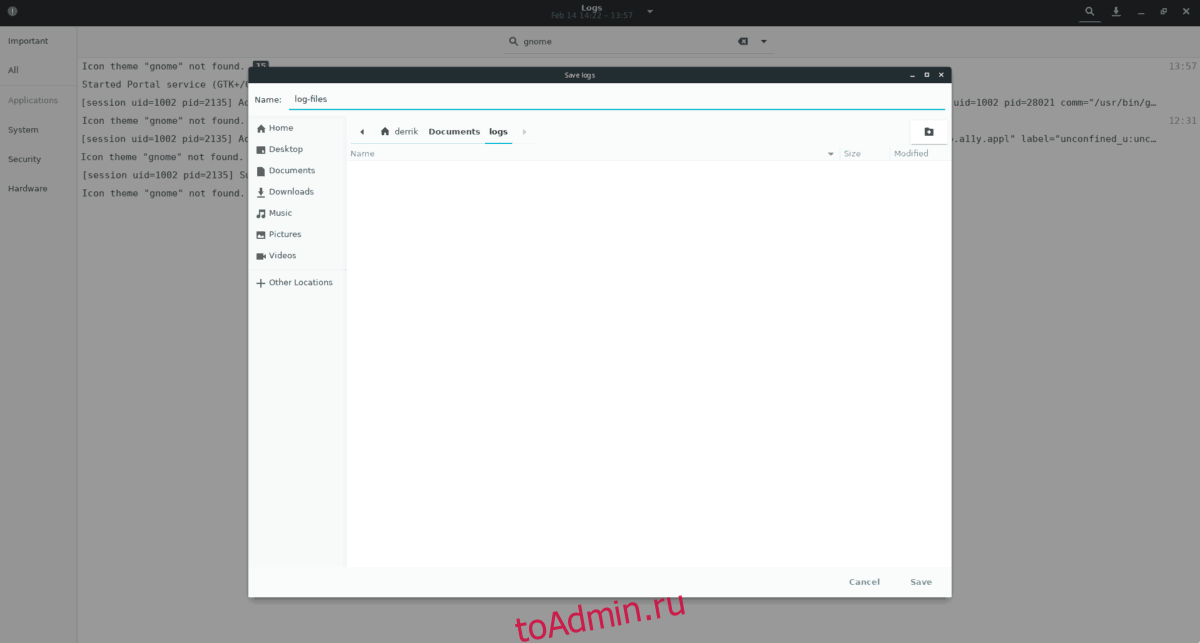
Шаг 3: Используйте файловый браузер, чтобы сохранить файл журнала в вашей системе Linux.